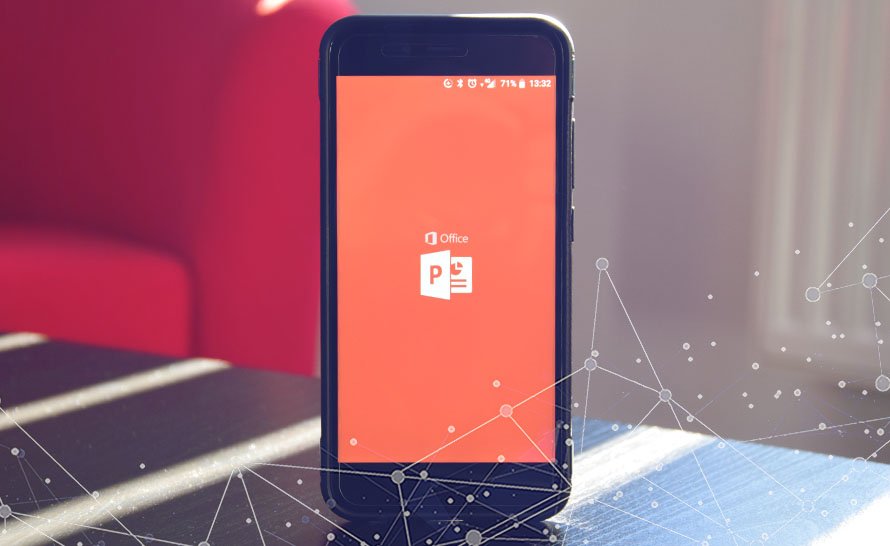Prezentacje to świetne narzędzie do przekazywania informacji w zwięzły i konkretny sposób. Microsoft PowerPoint to bezsprzecznie najpopularniejsza aplikacja do tworzenia prezentacji multimedialnych. Rosnące wciąż ekrany smartfonów sprawiają, że taką prezentację możemy bezproblemowo i wygodnie przejrzeć dosłownie w biegu. Możemy ją w ten sposób również wygodnie stworzyć czy nawet zaprezentować. Jednym z najlepszych narzędzi do tego stworzonych jest niewątpliwie mobilna wersja PowerPoint.
Jest ona dostępna na różne platformy, w tym również na Androida. Możemy ją pobrać wprost ze Sklepu Google Play. Gdy już to zrobimy i zainstalujemy aplikację na naszym telefonie, możemy niezwłocznie przystąpić do tworzenia prezentacji.

Na początku ukażą się nam wszystkie utworzone przez nas wcześniej prezentacje - również te, które stworzyliśmy, wykorzystując desktopową aplikację PowerPoint. Jest to niewątpliwie ogromna zaleta, jako że dzięki temu mamy dostęp do prezentacji z każdego miejsca na Ziemi i do tego z wielu urządzeń.
Ekran główny aplikacji podzielony jest na 3 ekrany:
- Ostatnio używane - jak sama nazwa wskazuje, jest to lista wszystkich naszych ostatnich prezentacji.
- Udostępniony - tutaj znajdziemy wszystkie prezentacje, które zostały nam udostępnione.
- Otwórz - tutaj możemy otworzyć konkretny plik. Może on się znajdować w usłudze OneDrive lub lokalnie na naszym urządzeniu.
Przejdźmy do samego procesu tworzenia. Po utworzeniu nowej prezentacji lub rozpoczęciu edycji dotychczasowej najpierw zobaczymy okno z podglądem slajdów. Możemy z tego miejsca włączyć tryb pokazu slajdów, dodać nowy slajd lub udostępnić. Ta ostatnia opcja umożliwia udostępnienie konkretnego slajdu lub całej prezentacji. Możemy też przesłać jedynie link do prezentacji.
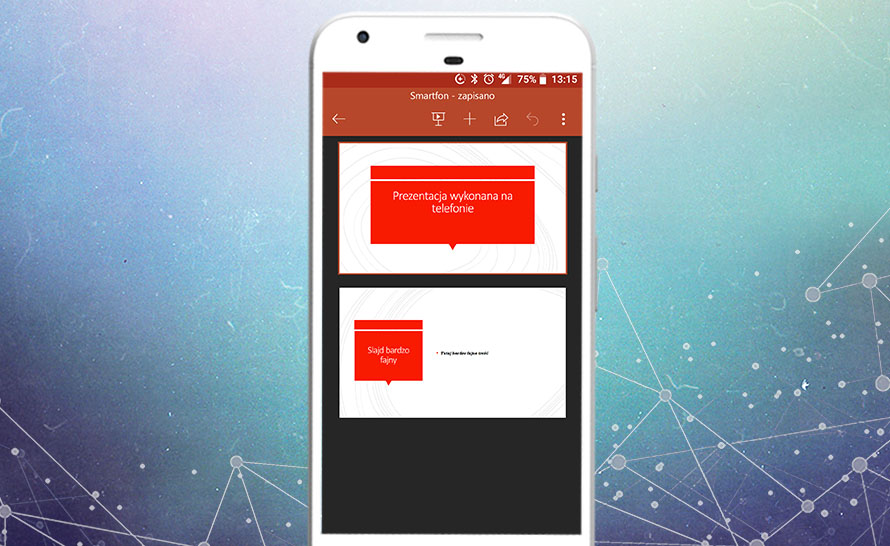
Po kliknięciu wybranego slajdu pojawi się menu kontekstowe, w którym mamy do dyspozycji kilka opcji. Możemy go edytować, wyciąć, skopiować, wkleić skopiowany wcześniej slajd, usunąć, ukryć lub udostępnić. Przytrzymując wybrany slajd, możemy też zmienić jego położenie w prezentacji. Przejdźmy teraz do omówienia okna Edycji slajdu.
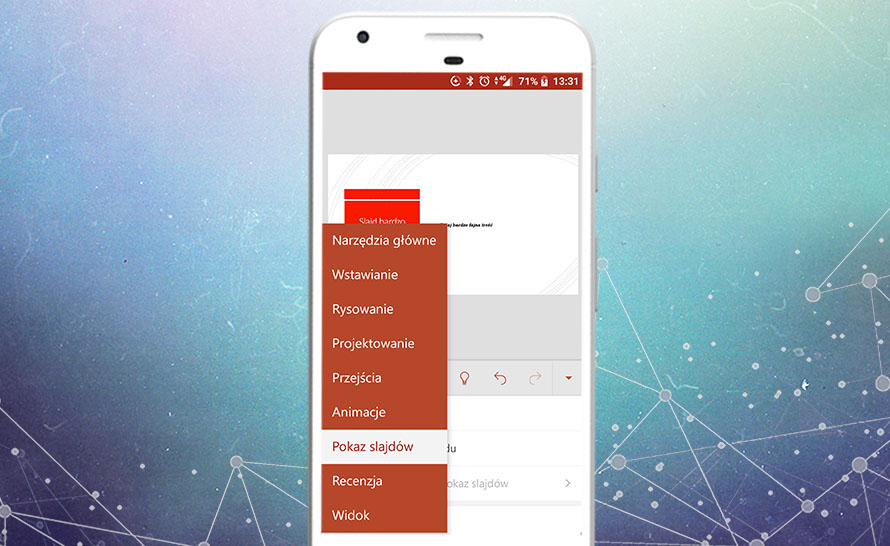
Opcje tworzenia slajdu są całkiem bogate i tak dobrane, aby zapewnić jak największą wygodę przy edycji na ekranie smartfona. Wszystkie narzędzia są zgrupowane na dolnej belce aplikacji. Najważniejsze z nich znajdują się na wierzchu. Widzimy tutaj też podgląd wszystkich slajdów. Możemy tu zmienić układ slajdu, dodać komentarz, wstawić tabelę, zdjęcie z galerii, kształt, pole tekstowe lub zrobić zdjęcie, które będziemy chcieli umieścić na slajdzie. Jest tu też dodatkowy klawisz cofania.
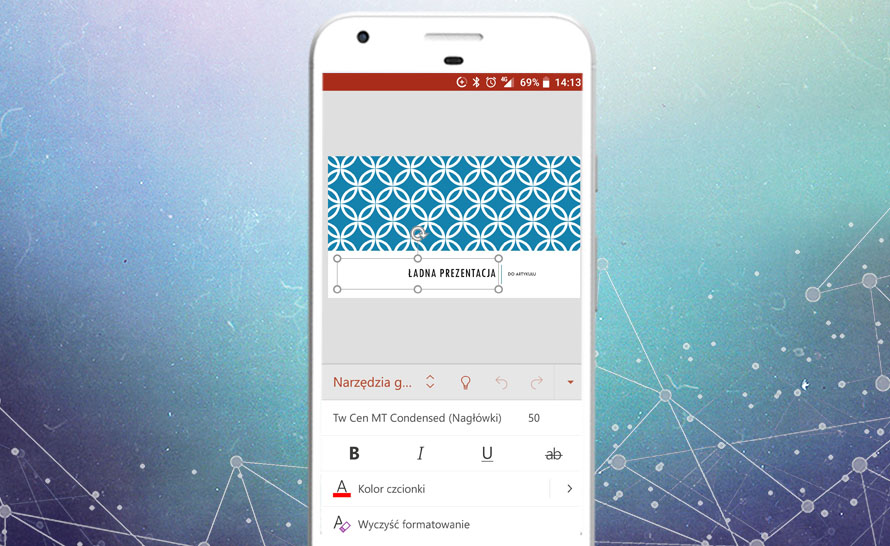
Po kliknięciu strzałki w prawym dolnym rogu uzyskamy dostęp do wszystkich narzędzi. Z listy rozwijanej możemy wybrać interesującą nas funkcję:
- Narzędzia główne - tutaj znajdziemy wszystkie podstawowe narzędzia, takie jak formatowanie tekstu, justowanie czy tworzenie nowych slajdów.
- Wstawianie - tutaj możemy wstawić nowy slajd, komentarz, Tabelę, Obraz, Klip wideo, Audio, Kształty, Pole tekstowe lub Link.
- Rysowanie - możemy rysować za pomocą palca, rysika lub kursora myszy. Można też zaznaczać lassem wybrany obszar.
- Przejścia - tutaj wybieramy efekty przejścia między slajdami.
- Animacje - tu znajdziemy animacje, które upiększą wizualnie naszą prezentację.
- Pokaz slajdów - tutaj możemy uruchamiać pokaz slajdów.
- Recenzja - z tego miejsca możemy zarządzać wszystkimi komentarzami, jakimi opatrzono prezentację.
- Widok - tutaj dostosujemy sposób wyświetlania prezentacji
- Kształt - w tym miejscu znajdziemy opcje odpowiedzialne za tworzenie różnego rodzaju kształtów.
Jak widać, opcji jest całe mnóstwo, a mobilny PowerPoint daje użytkownikowi dużo swobody przy tworzeniu prezentacji.